5月から始めたiPhoneライフ。
今月からは3GBプランをうっかり5GBに増量してなんか色々まっしぐらな感じの今日このごろいかがお過ごしでしょうか?
iPhoneとYOGATablet2のSIM2枚体制がすっかり定着しておりますが思い起こせばことの始まりはLTE非対応であるもののUSB電源さえあればどこでも3G通信がエンジョイできちゃうHuawei E8231との出会いでした。
このときからかれこれ14か月。
いまではすっかり役割を終えた状態であったところのHuawei E8231。
この度知人へ青森県七戸町にある隠れた名店松雪庵のお蕎麦と引き換えにお譲りすることになったので設定のリセット作業と設定画面の再確認をしてみた次第。
まずは内容物の確認

本体と説明書及び用途不明のキーホルダーが標準添付品
これに廃品処分としてUSB延長ケーブルとnanoSIMアダプター
さらには欲しいなとは思うけど金出してまで買おうとは思わないアイテムのTOP10にはランクインしているであろうシガーソケットチャージャーもサービス
USB電源の草分け的存在ダイヤテックの由緒正しきモバイルクルーザードライブだ
秋葉原モバイル専科の思い出だな。
まあそれはそのうちまた別の機会に。
ちなみにキーホルダーは存在を失念していてこんときの記事を読み返していて思い出したのはここだけの秘密だ。
パソコンに刺すと自動起動で設定画面であるところの http://192.168.8.1 が起動してくる。
自動起動しないときは自分で http://192.168.8.1 を叩くしかない。
このときUSBはドングルとして働くのでWiFi機能がないパソコンでもいわゆるUSBモデムとして使うことが叶姉妹
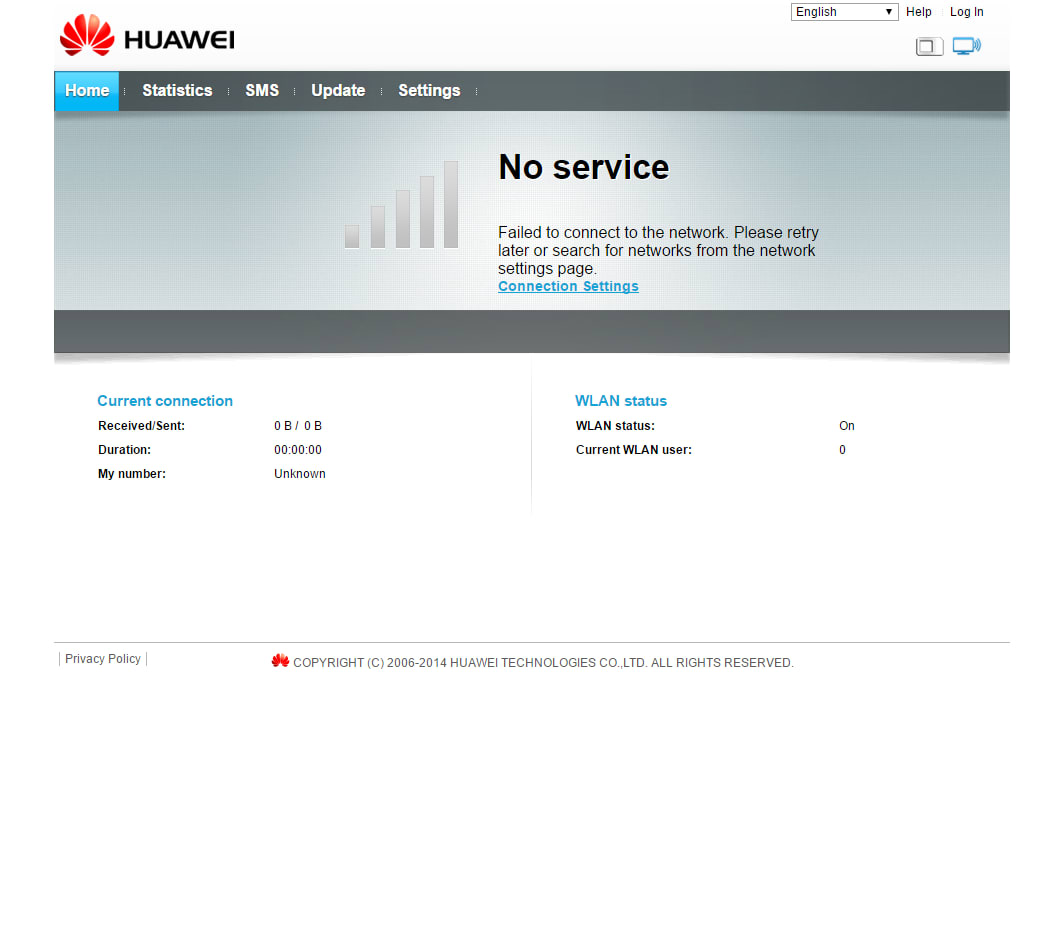
メニューから「Settings」を選ぶとログインIDとパスワードを聞いてくるので
IDとパスワードに「admin」と入力する。
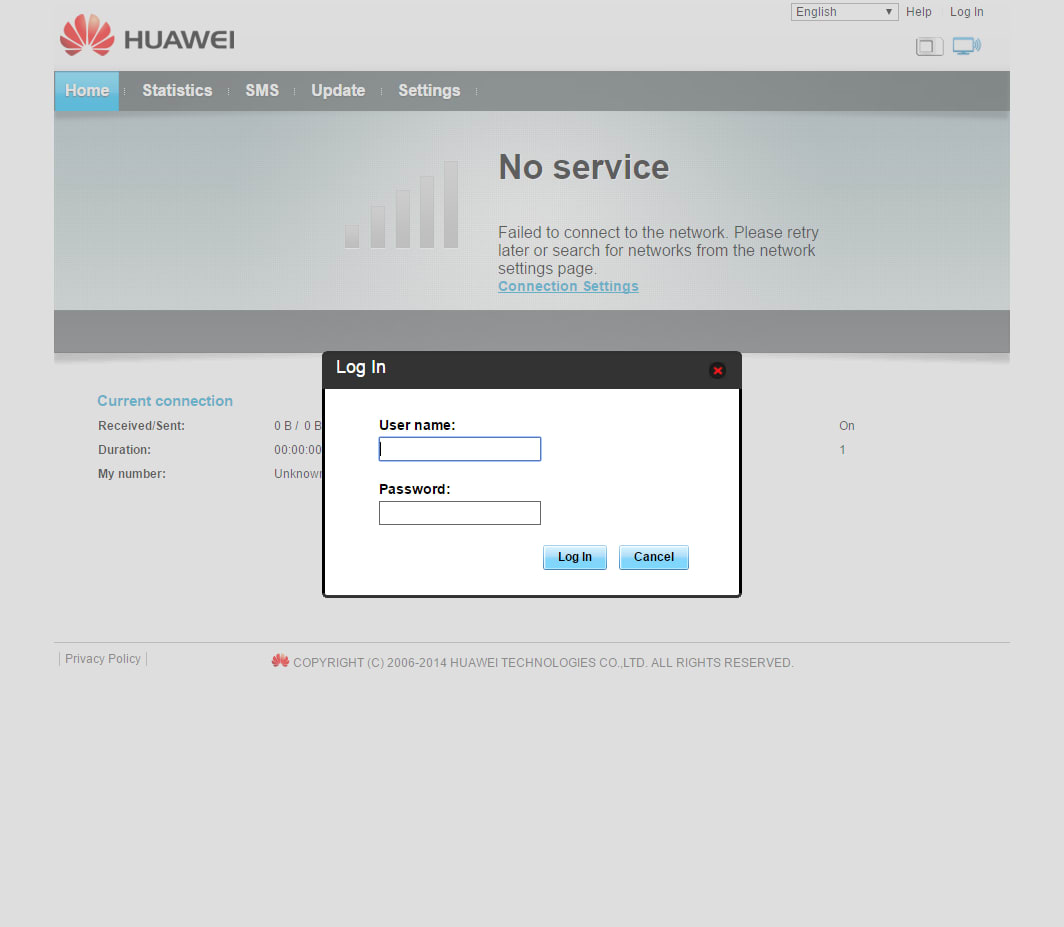
うん、入れねえな
なんか変えた記憶はあるんだけど思いつくパスワード全部入れてもログインできねえ。
こんな夜は酒と男と女とリセットに限る。
忘れてしまったパスワードやどうしようもない手詰まりに包まれたときに男は静かにリセットするのでしょう。
というわけだ。
リセットの仕方をぐぐってみたものの極端に国内の情報が少ないのがこういうマニアック商品の辛えところよ。
んで、読めない英語をグーグル翻訳した結果ますます意味不明になったニホンゴを解読してようやく判明したリセットの方法
電源入ってる状態で裏蓋を外したところにあるresetボタンを10秒くらい押せやで
ということらしい
この方法でなんとか初期化成功

ついでに言うと裏蓋を外すと標準のSSIDやらパスワードやらMACアドレスやらが載っている。
SSIDとパスワードは後述の設定で変更可能。
使用できるSIMサイズは標準SIMですがアダプターかませば小さいサイズでも問題ないと思う。
でようやくログイン
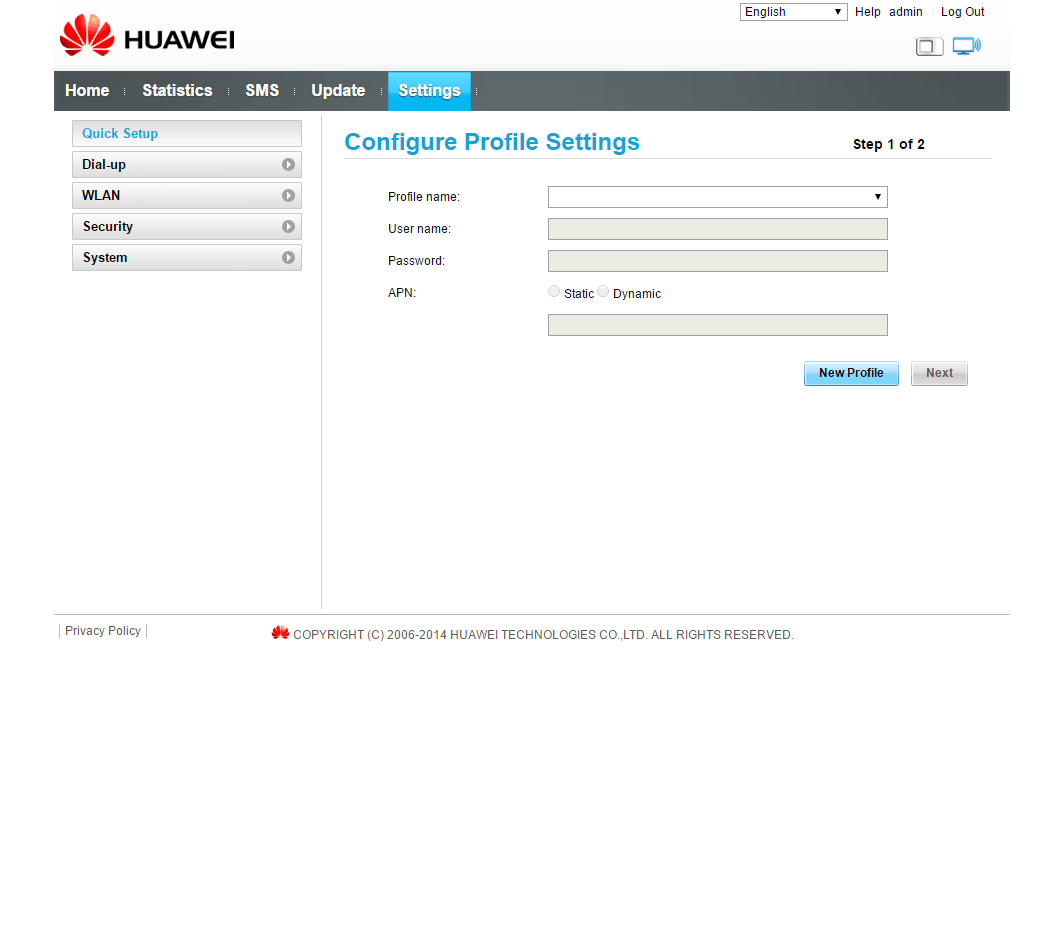
「New Profile」をクリックするとAPNの登録をうながされるので登録
ocn モバイル oneの3Gの場合はここを参考にして
ユーザー名:mobileid@ocn
パスワード:mobile
APN (3G):3g-d-2.ocn.ne.jp
を設定
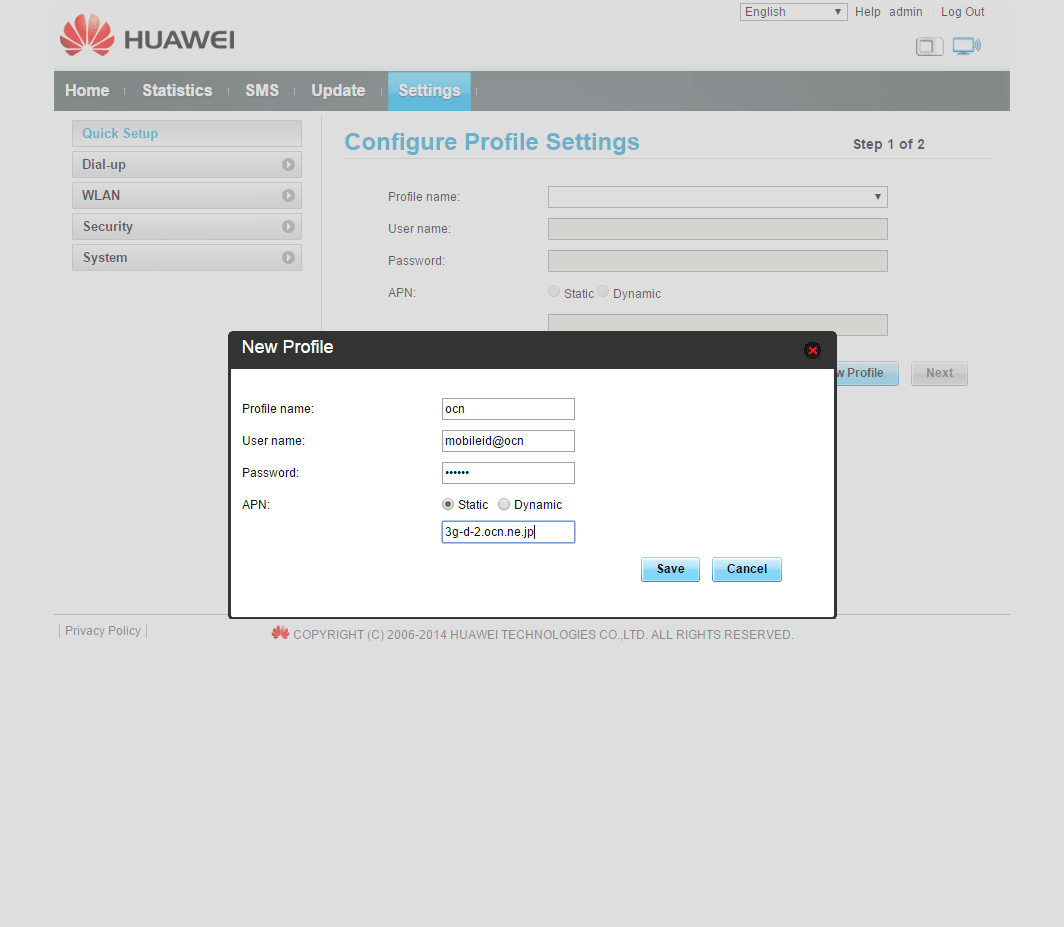
すると設定が反映される。

「next」をクリックするとWiFiの設定が出てくるのでSSIDやパスワードも変更できる
WPSが使えないし蓋を外して確認するのも面倒なのでパスワードは覚えやすい簡単なものを設定するのが良いと思う
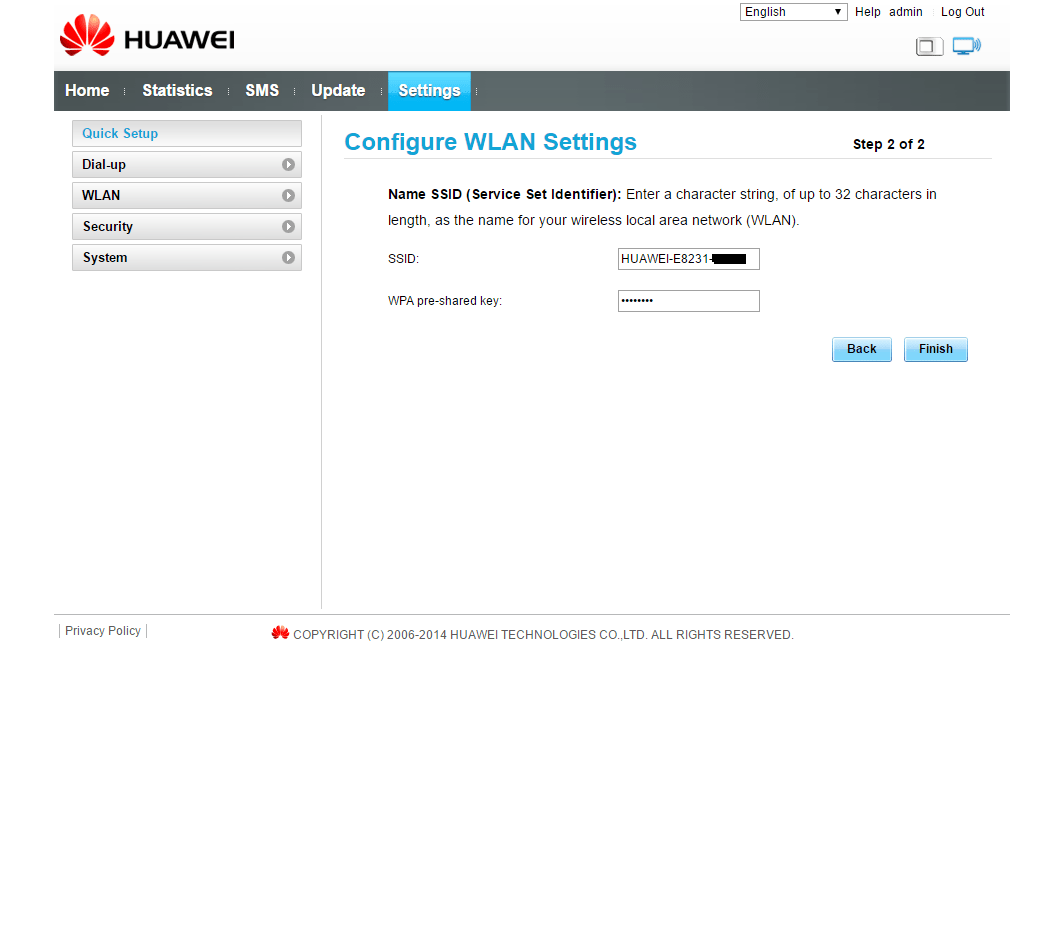
その他セキュリティとかDHCPサーバーとか色々設定はあるけどまあ標準で問題ないんじゃないかと思う。
設定さえ終わればあとはUSBであればパソコンだろうがシガーチャージャーだろうがモバイルバッテリーだろうが通電すればものの十数秒でWiFiが使えるようになる。
あと本体が割とぶっといのでモバイルバッテリ-なんかで使うときにUSBの口が干渉するようであればUSB延長ケーブルを使うと良い感じになります。
今月からは3GBプランをうっかり5GBに増量してなんか色々まっしぐらな感じの今日このごろいかがお過ごしでしょうか?
iPhoneとYOGATablet2のSIM2枚体制がすっかり定着しておりますが思い起こせばことの始まりはLTE非対応であるもののUSB電源さえあればどこでも3G通信がエンジョイできちゃうHuawei E8231との出会いでした。
このときからかれこれ14か月。
いまではすっかり役割を終えた状態であったところのHuawei E8231。
この度知人へ
まずは内容物の確認

本体と説明書及び用途不明のキーホルダーが標準添付品
これに
さらには欲しいなとは思うけど金出してまで買おうとは思わないアイテムのTOP10にはランクインしているであろうシガーソケットチャージャーもサービス
USB電源の草分け的存在ダイヤテックの由緒正しきモバイルクルーザードライブだ
秋葉原モバイル専科の思い出だな。
まあそれはそのうちまた別の機会に。
ちなみにキーホルダーは存在を失念していてこんときの記事を読み返していて思い出したのはここだけの秘密だ。
パソコンに刺すと自動起動で設定画面であるところの http://192.168.8.1 が起動してくる。
自動起動しないときは自分で http://192.168.8.1 を叩くしかない。
このときUSBはドングルとして働くのでWiFi機能がないパソコンでもいわゆるUSBモデムとして使うことが叶姉妹
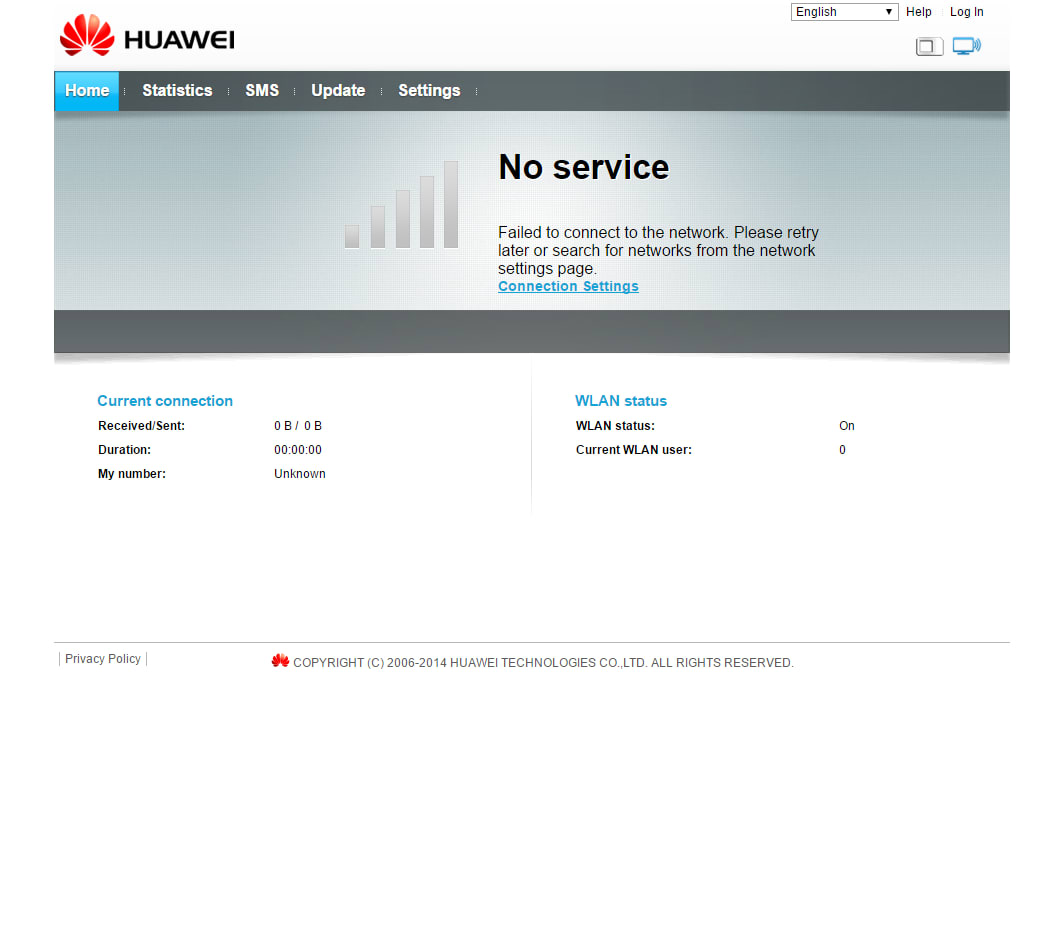
メニューから「Settings」を選ぶとログインIDとパスワードを聞いてくるので
IDとパスワードに「admin」と入力する。
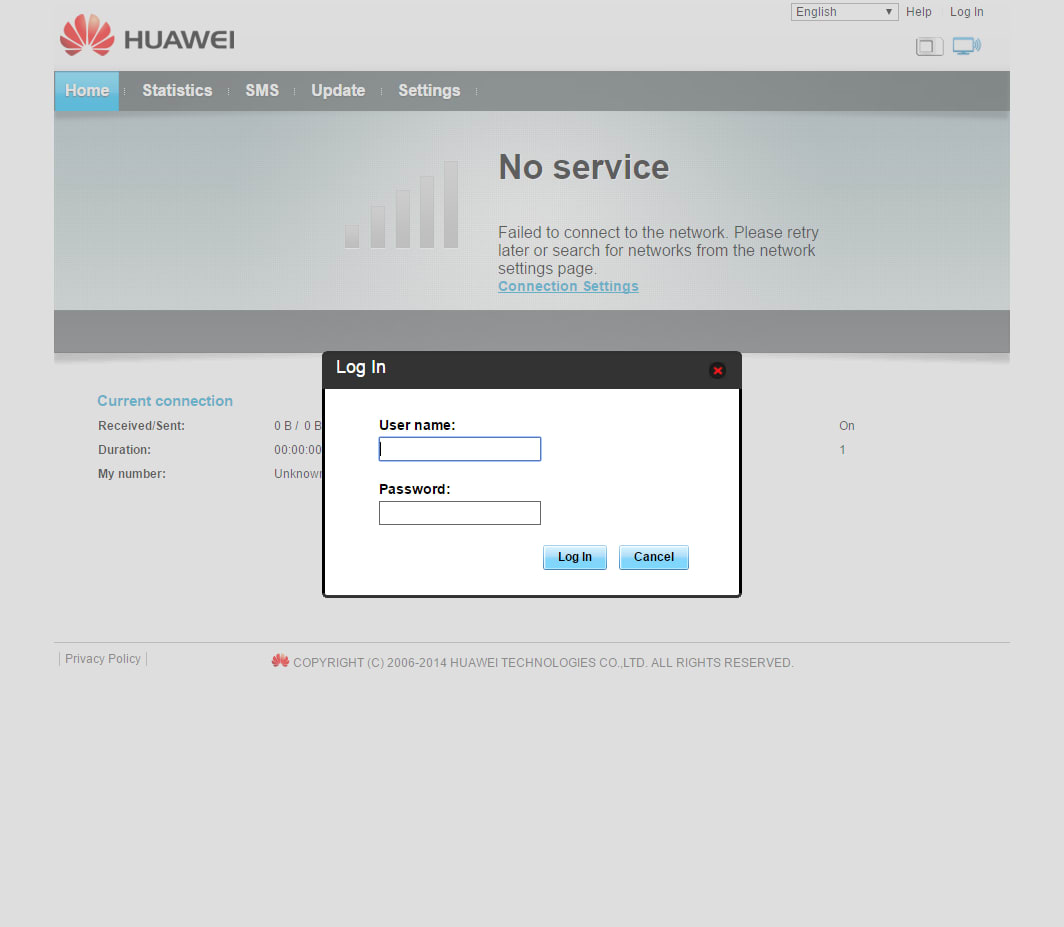
うん、入れねえな
なんか変えた記憶はあるんだけど思いつくパスワード全部入れてもログインできねえ。
こんな夜は酒と男と女とリセットに限る。
忘れてしまったパスワードやどうしようもない手詰まりに包まれたときに男は静かにリセットするのでしょう。
というわけだ。
リセットの仕方をぐぐってみたものの極端に国内の情報が少ないのがこういうマニアック商品の辛えところよ。
んで、読めない英語をグーグル翻訳した結果ますます意味不明になったニホンゴを解読してようやく判明したリセットの方法
電源入ってる状態で裏蓋を外したところにあるresetボタンを10秒くらい押せやで
ということらしい
この方法でなんとか初期化成功

ついでに言うと裏蓋を外すと標準のSSIDやらパスワードやらMACアドレスやらが載っている。
SSIDとパスワードは後述の設定で変更可能。
使用できるSIMサイズは標準SIMですがアダプターかませば小さいサイズでも問題ないと思う。
でようやくログイン
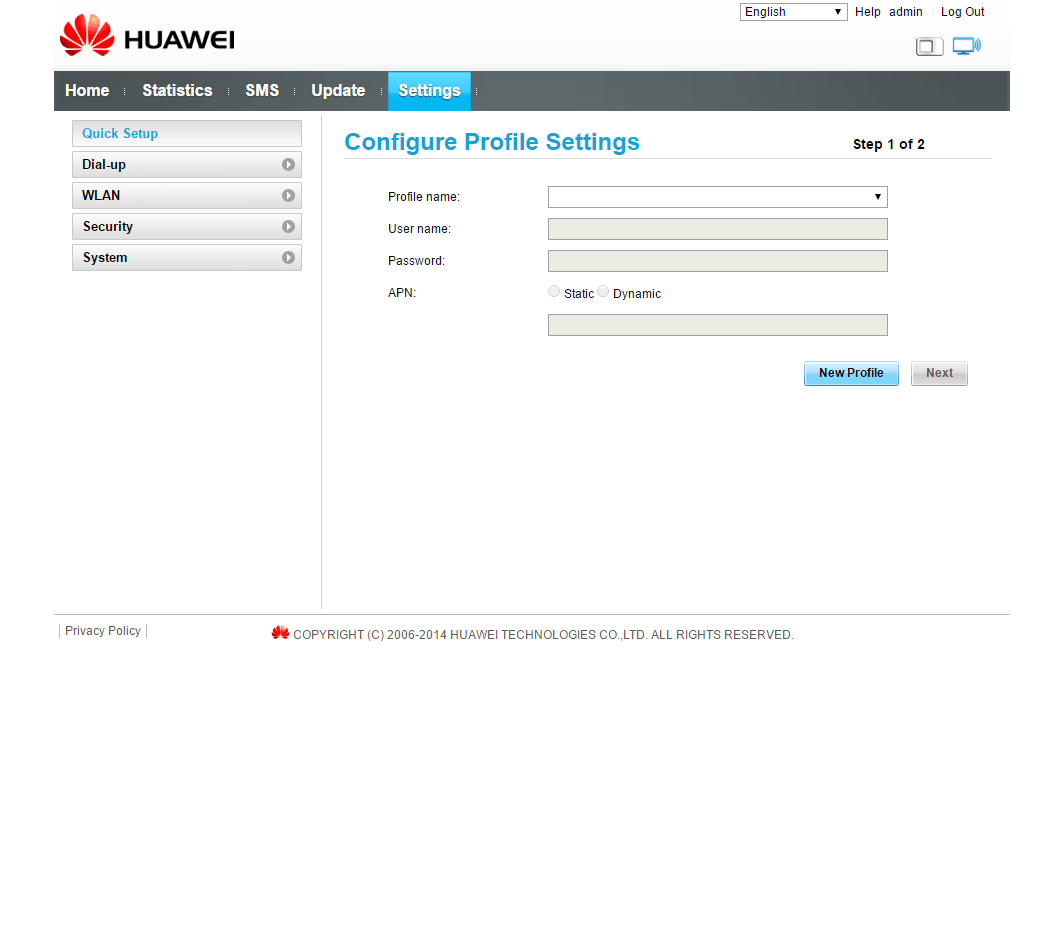
「New Profile」をクリックするとAPNの登録をうながされるので登録
ocn モバイル oneの3Gの場合はここを参考にして
ユーザー名:mobileid@ocn
パスワード:mobile
APN (3G):3g-d-2.ocn.ne.jp
を設定
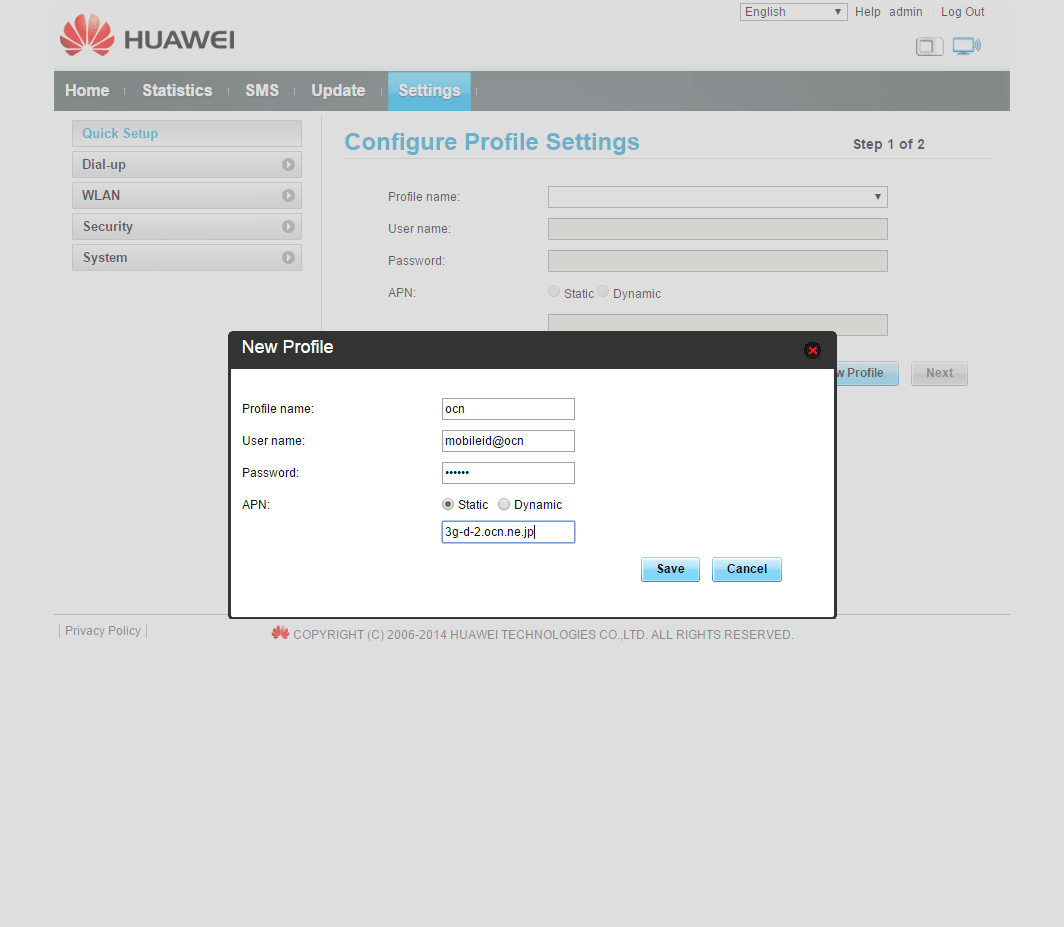
すると設定が反映される。

「next」をクリックするとWiFiの設定が出てくるのでSSIDやパスワードも変更できる
WPSが使えないし蓋を外して確認するのも面倒なのでパスワードは覚えやすい簡単なものを設定するのが良いと思う
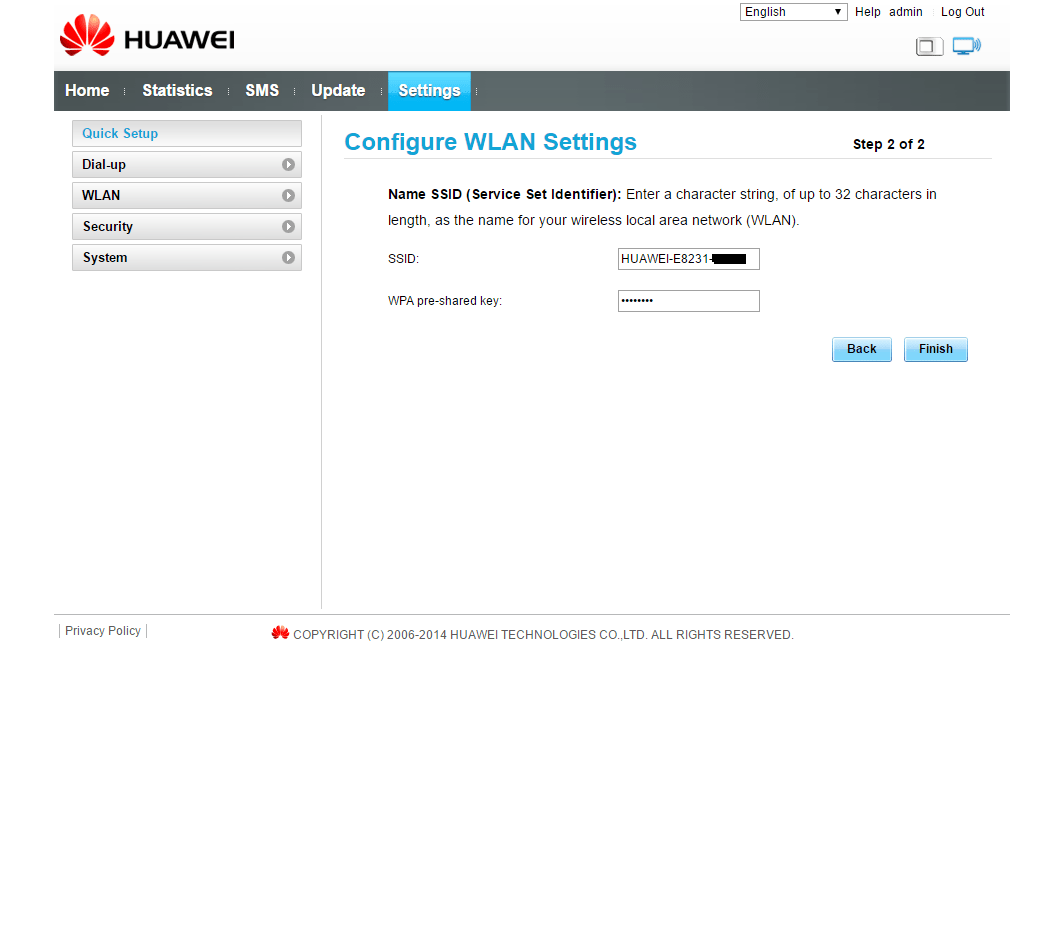
その他セキュリティとかDHCPサーバーとか色々設定はあるけどまあ標準で問題ないんじゃないかと思う。
設定さえ終わればあとはUSBであればパソコンだろうがシガーチャージャーだろうがモバイルバッテリーだろうが通電すればものの十数秒でWiFiが使えるようになる。
あと本体が割とぶっといのでモバイルバッテリ-なんかで使うときにUSBの口が干渉するようであればUSB延長ケーブルを使うと良い感じになります。



















